Ponekad nam samo treba određeni dio slike za bolju kreativnost i bolju ilustraciju u našim prezentacijama. U takvim slučajevima PowerPoint nudi mnogo više pogodnosti nego što mislite i lako uklanja pozadinu slike dok organizira slajdove. Neki su možda vidjeli alat za uklanjanje pozadine u PowerPointu i mučili se pronaći odakle početi. ne brini! Ovaj članak daje detaljan uvod koji pokazuje kako napraviti pozadinu slike prozirnom u PowerPointu korak po korak, pružajući jasne upute koje će vam pomoći da dobijete jasne i uredne prozirne slike u svojoj prezentaciji. Recite zbogom svim svojim neurednim pozadinama slika u PowerPointu. Osim toga, ako više volite onaj koji može raditi i na vašem računalu i na telefonu, također smo vam pronašli najbolju alternativu za PowerPoint, koji se može koristiti online u bilo kojem pregledniku.
Dio 1. Koraci za izradu prozirne pozadine slike u programu PowerPoint
PowerPoint je program dizajniran za prezentacije, a ne za uređivanje fotografija, ali zapravo nudi i neke mogućnosti za bolje uređivanje slika, jer one služe kao izvrsne ilustracije za prezentacije. Na alatnim trakama na vrhu možete pronaći alat pod nazivom Uklanjanje pozadine, koji vam pomaže da pozadinu fotografije učinite prozirnom. Sa svojom naprednom tehnologijom Background Removal može automatski prepoznati i izbrisati pozadinu i slična područja, što znači da može obraditi i najsitnije detalje slike, posebice rubove između različitih dijelova. Ne morate ručno iscrtavati granice dijelova koje želite zadržati. Dovoljno je napraviti nekoliko oznaka oko njih, a zatim će točno prepoznati koje dijelove ukloniti i zadržati. Ukratko, stvarno je dobar izbor, posebno za slike sa kompliciranom pozadinom. Ispod su detaljni koraci za prozirnost slike u programu PowerPoint.
Korak 1Otvorite PowerPoint i izradite barem jedan slajd. Kliknite na Slike ispod stupca Umetni za odabir željene slike.
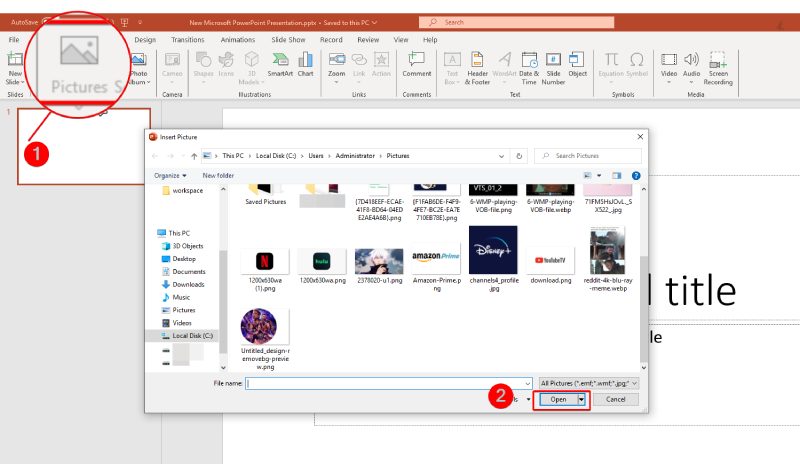
Korak 2Nakon što uspješno umetnete sliku, kreira se kartica pod nazivom Alati za slike. Zatim kliknite na Ukloni pozadinu i automatski će obraditi sliku.
Korak 3Ručno prilagodite dio slike klikom na bilo koji gumb Označite područja koja treba zadržati ili Označite područja za uklanjanje. Možete vidjeti rezultat sa slajda na lijevoj strani.
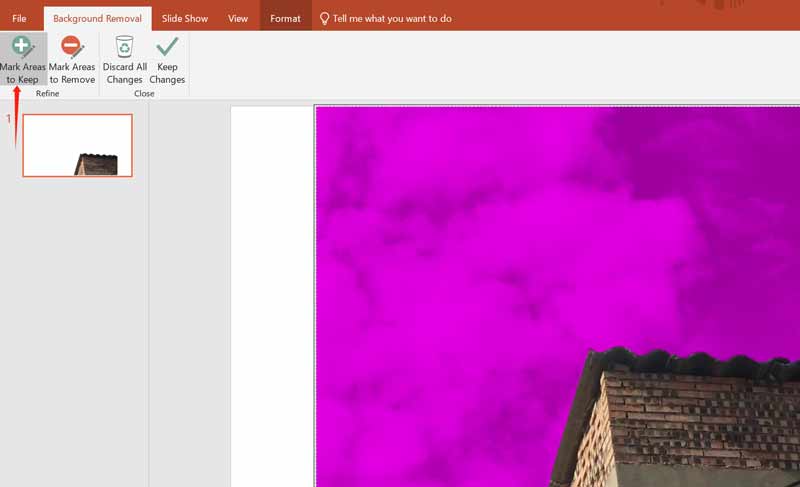
4. korakNa kraju kliknite na Zadrži promjene gumb za uklanjanje pozadine. Obavezno odaberite Spremi sliku kao desnim klikom za preuzimanje konačne slike na svoje računalo.
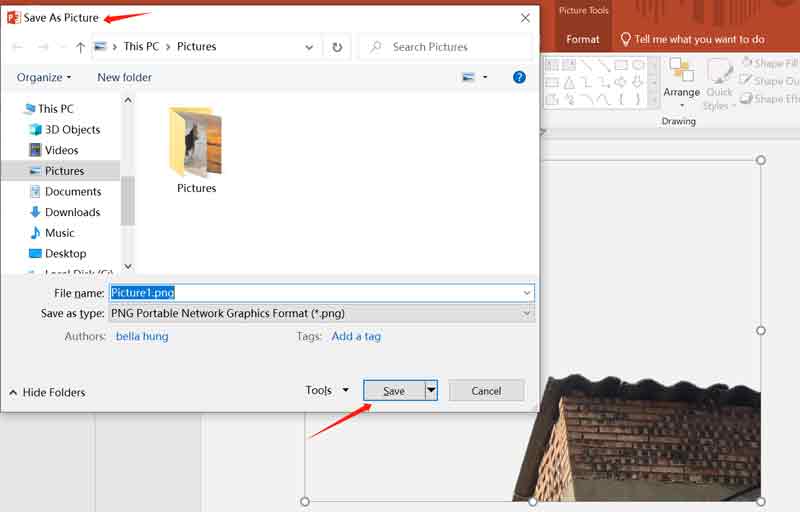
Savjet: Prilikom uklanjanja pozadine slike u programu PowerPoint. Ne morate kliknuti na sve dijelove. Automatski može odabrati isto područje slično onom na koje ste kliknuli. Da biste ubrzali, možete prvo kliknuti nekoliko puta na područja koja želite ravnomjerno zadržati i ukloniti, a zatim na njihove granice. Nakon uklanjanja pozadine, ako primijetite da kvaliteta slike opada nakon izvoza u PowerPoint, evo nekoliko trikova za uređivanje koji bi mogli biti od pomoći.
Dio 2. Optimalna alternativa za uklanjanje pozadine
Ako niste čest korisnik PowerPointa i ne želite preuzimati softver ili vam je draži alat koji se može koristiti i na računalu i na telefonu, onda bi vaš najbolji izbor trebao biti AVAide brisač pozadine, optimalna alternativa PowerPointu za prozirnost pozadina slika. Ne morate ništa preuzimati. Kako biste pozadinu slike učinili prozirnom, možete upotrijebiti Background Eraser u odjeljku Alati na web stranici AVAide, koji je kompatibilan sa svim web preglednicima. BG Eraser također se može pohvaliti naprednom umjetnom inteligencijom i tehnologijom automatskog uklanjanja pozadine, što mu omogućuje brisanje pozadine nekoliko sekundi nakon učitavanja slike, podržavajući sve formate slika. Nadalje, također nudi dodatne funkcije uređivanja, poput promjene boje pozadine i slike te izrezivanja slika. BG Eraser se ne puni i iznimno je jednostavan za korištenje. Zatim provjerite detaljne upute u nastavku.
Korak 1Otvorite svoj web preglednik i potražite web mjesto AVAide, a zatim odaberite Gumica za pozadinu u odjeljku Alati na vrhu sučelja.
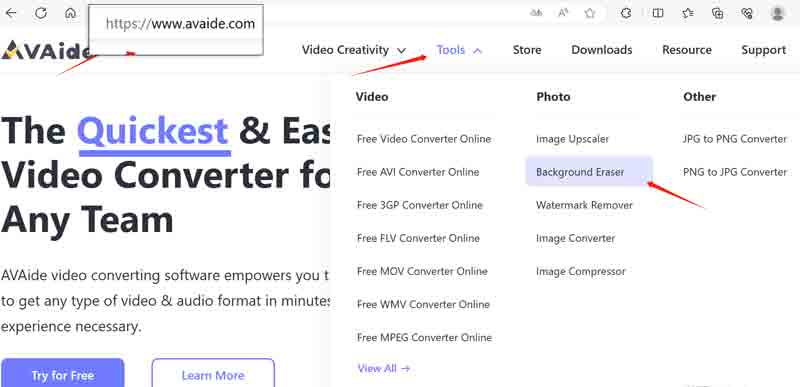
Korak 2Na stranici Pozadinskog brisača kliknite Odaberite fotografiju gumb za učitavanje vaše slike. Pričekajte nekoliko sekundi. Alat će automatski ukloniti pozadinu. Tada ćete vidjeti stranicu BG Removera i obrađenu sliku s prozirnom pozadinom.
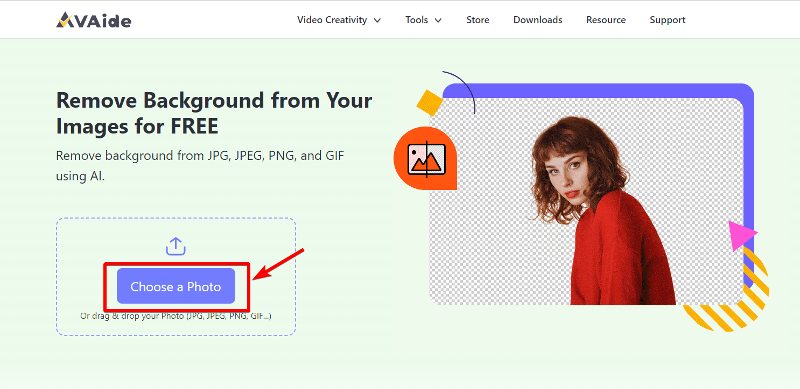
Korak 3Ako trebate zadržati određeni dio pozadine, možete odabrati Zadržati ili Izbriši, a zatim prilagodite veličinu kista kako biste bolje odabrali željeno područje.
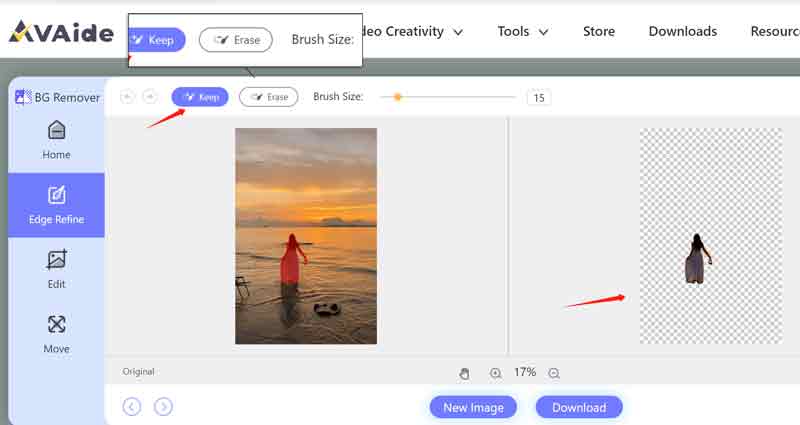
4. korakAko ste dobri s izlaznim fotografijama, kliknite preuzimanje datoteka gumb za preuzimanje prozirne slike na vaš uređaj.
Savjet: Možete kliknuti gumb Povećaj ili Smanji kako biste bolje odabrali detalje slike. Gumb u obliku ruke služi za pomicanje fotografije. Odjeljci Uredi i Premjesti na lijevoj strani služe za jednostavno uređivanje izlazne fotografije, kao što je promjena pozadinske slike, obrezivanje slike itd. Slobodno ih isprobajte.
Dio 3. Često postavljana pitanja o izradi pozadine slike prozirnom
Postoji li neki alat za besplatnu prozirnost pozadine fotografije?
Da. AVAide Background Eraser je 100% besplatan za korisnika i podržava sve vrste formata slike.
Imaju li sve verzije programa PowerPoint alat za uklanjanje pozadine slike?
Ne, samo noviji PowerPoint ima alat za uklanjanje pozadine slike. Možete odabrati verziju od 2010. nadalje. Kao što je PowerPoint 2019,2022.
Je li mi lako napraviti pozadinu fotografije prozirnom bez iskustva?
Da je. Uklanjanje pozadine vaših slika u programu PowerPoint nikada nije bilo lakše uz pomoć detaljnih koraka ovdje. Osim ovih, na internetu možete pronaći i mnoge druge jednostavne, ali korisne alate za uklanjanje pozadine slike.
Nije tako teško kao što očekujete napravite pozadinu slike prozirnom u programu PowerPoint i njegova alternativa, zar ne? Ne postoji savršen alat koji može zadovoljiti zahtjeve svakog korisnika. PowerPoint može biti prilično skup i izazovan za neke pojedince, a AVAide Background Eraser možda neće biti tako moćan kao namjenski softver za uređivanje slika. Međutim, oba mogu zadovoljiti osnovne potrebe mnogih korisnika kada je u pitanju transparentnost pozadine fotografije. Ako radije ne preuzimate nikakav softver, slobodno isprobajte AVAide Background Eraser.
Rješenja za uređivanje fotografija

Isprobajte najbolji alat za uklanjanje pozadine slika na mreži
Koristi AI i automatiziranu tehnologiju uklanjanja pozadine za snimanje složenih pozadina iz JPG, JPEG, PNG i GIF.
POKUŠAJTE SADA



